소셜 로그인 플러그인 매뉴얼은 더이상 업데이트 되지 않습니다. 새로운 버전의 매뉴얼 사이트를 확인 해 주세요.
구글 소셜 로그인
본 문서는 ‘WordPress Social Login – 구글 소셜 로그인‘ 관련 내용을 담고 있습니다.
* 구글 소셜 로그인 시 로그인 브랜드 가이드라인을 참고하여 버튼을 제작하신 후 추가해주셔야 합니다.
구글(Google) 연동시키기
- 관리자 메뉴[사이트 설정(설정) > WP Social Login] Google 섹션에서 “Where do i get this info?“를 클릭하면 아래에 Application ID와 Application Secret 정보를 얻을 수 있는 자세한 API 설정 순서를 볼 수 있습니다.
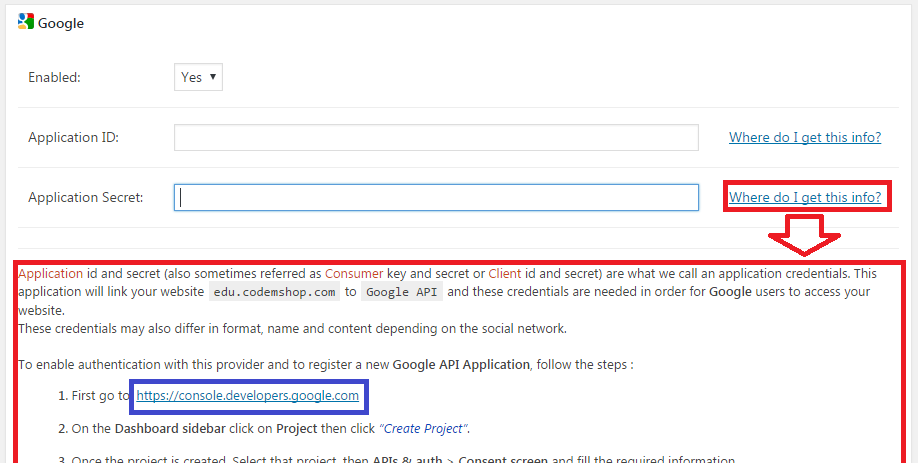
- 첫번째로 “http://console.developers.google.com” 링크로 이동해 아래와 같은 화면이 나오면 우측의 ‘만들기’ 텍스트를 눌러 새로운 프로젝트를 생성합니다.
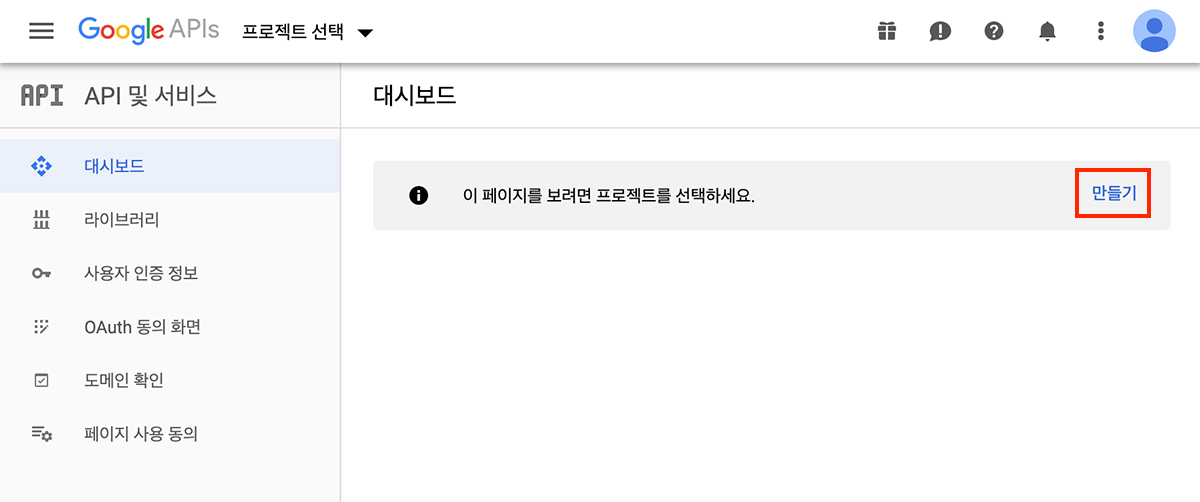
- ‘Google Cloud Platform’ 을 새로 시작하는 사용자는 서비스 약관을 체크하신 후 ‘동의 및 계속 하기’ 을 눌러 시작합니다.
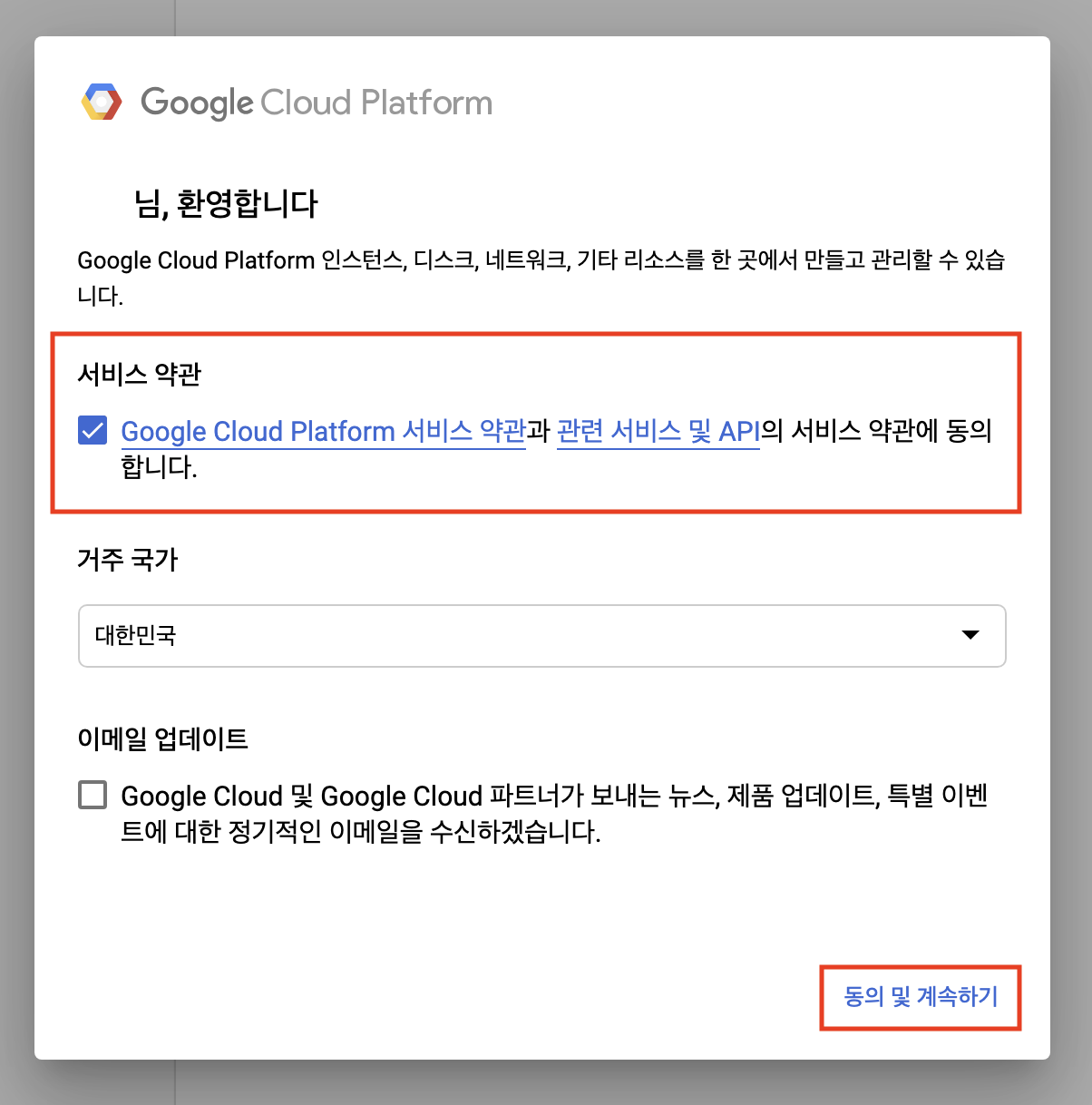
- ‘Google Cloud Platform’ 을 새로 시작하는 사용자는 서비스 약관을 체크하신 후 ‘동의 및 계속 하기’ 을 눌러 시작합니다.
- 프로젝트 이름을 입력하고 만들기 버튼을 클릭합니다.
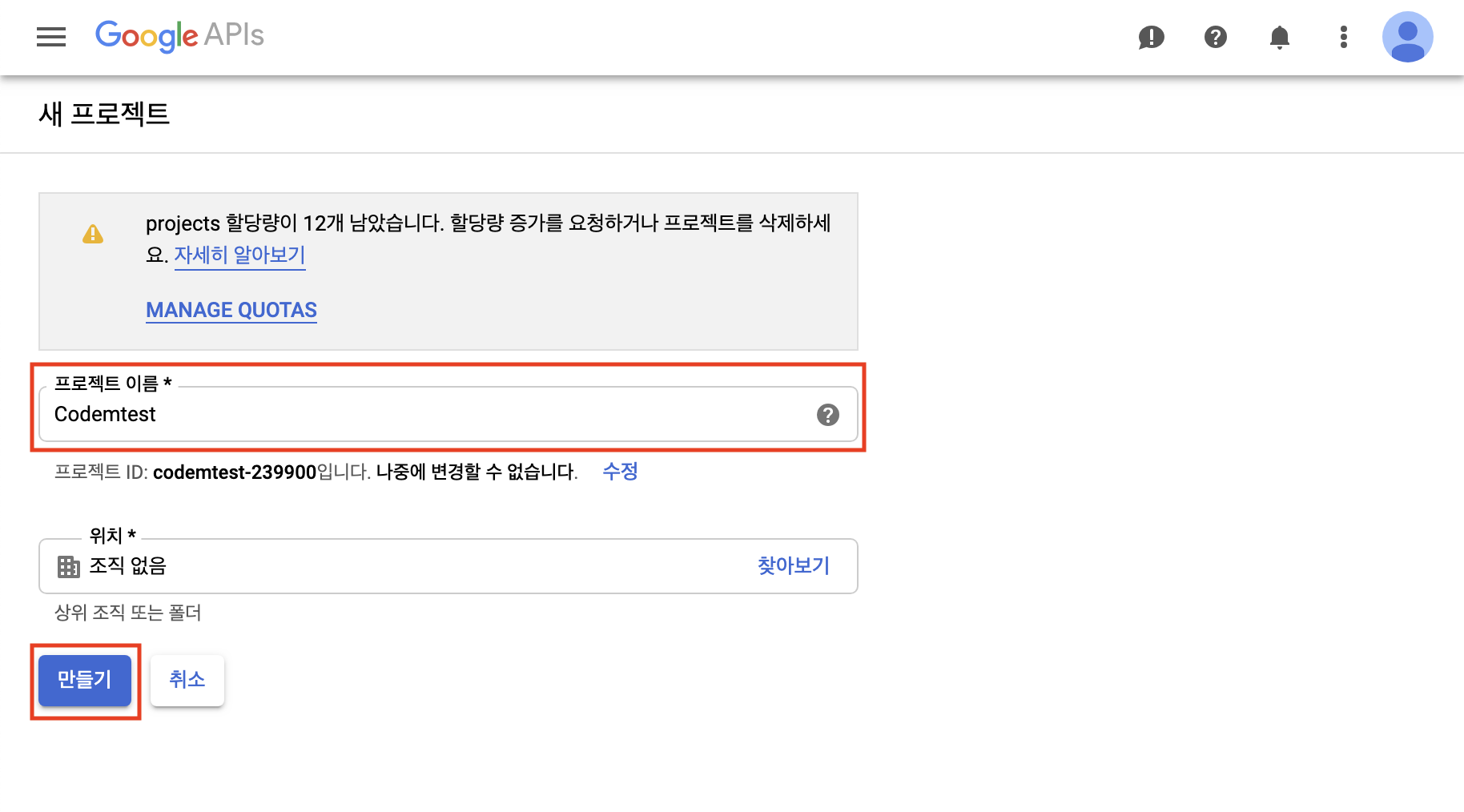
- API 및 서비스 사용 설정 버튼을 클릭합니다.
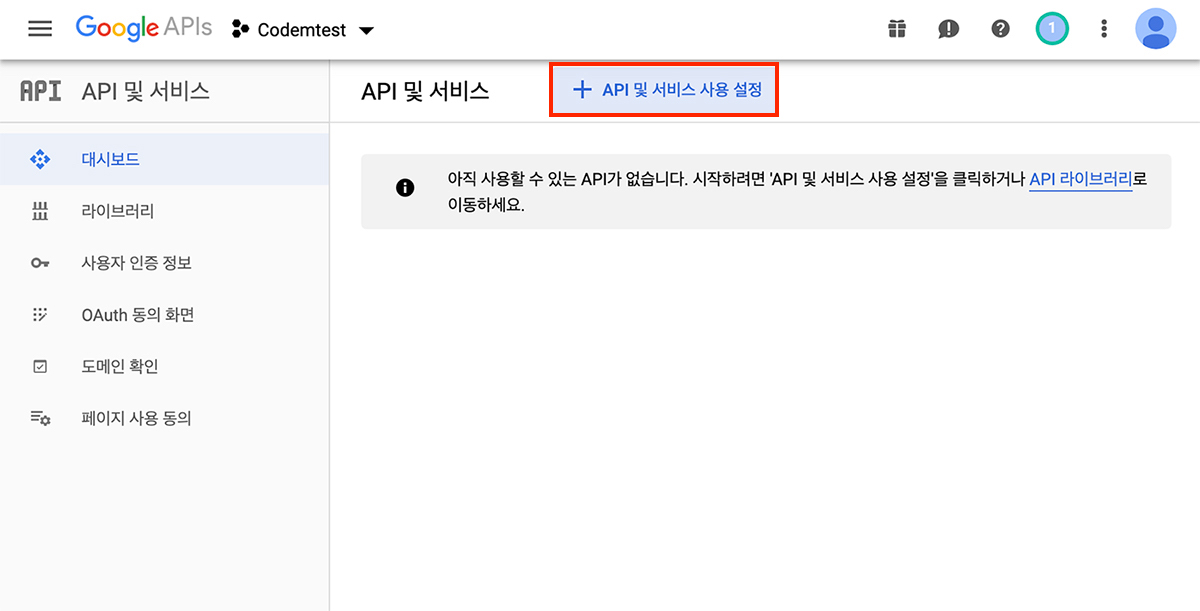
- API 라이브러리 검색창에서 Google+ API을 검색한 후 사용 설정 버튼을 클릭합니다.
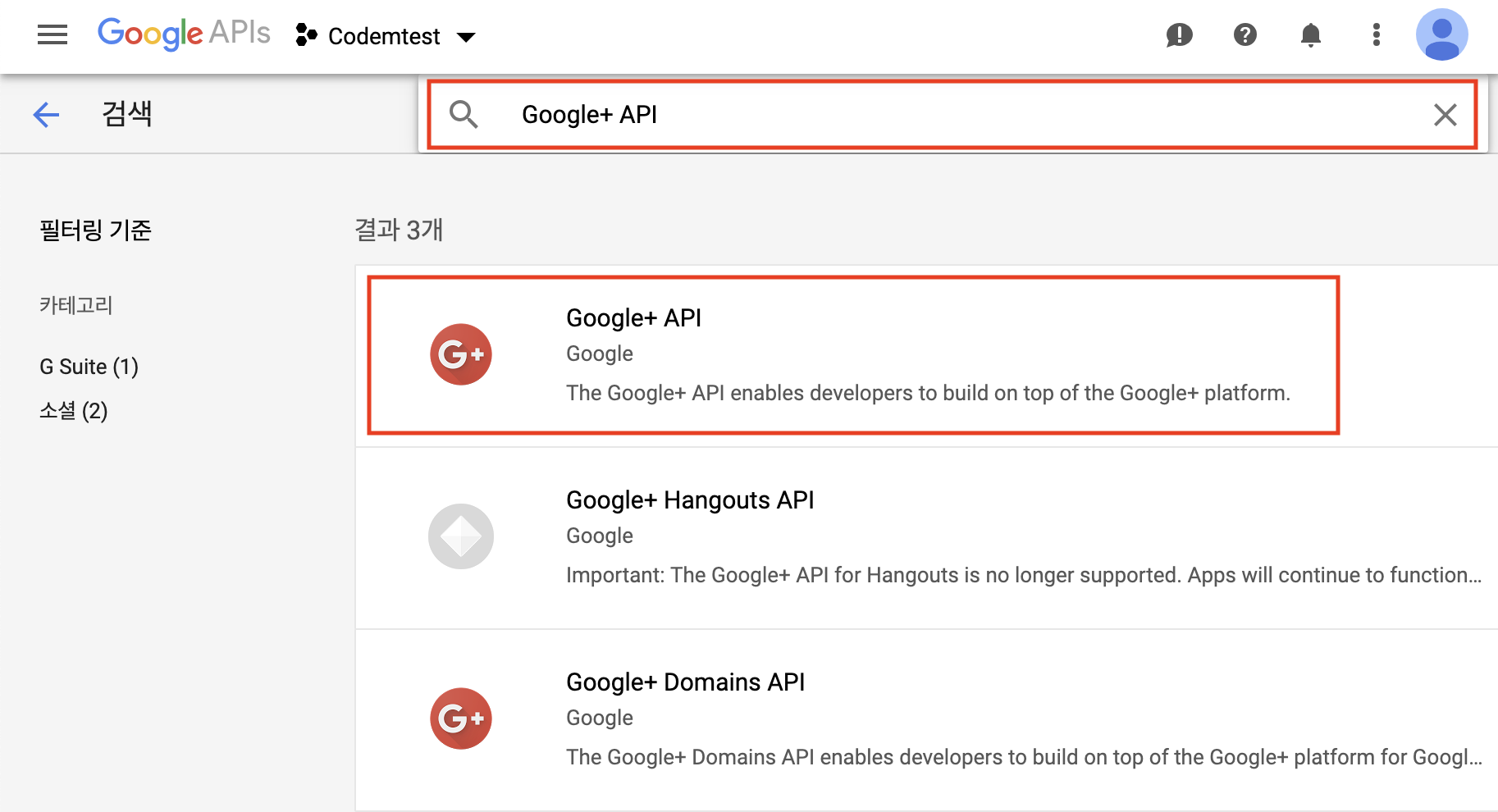
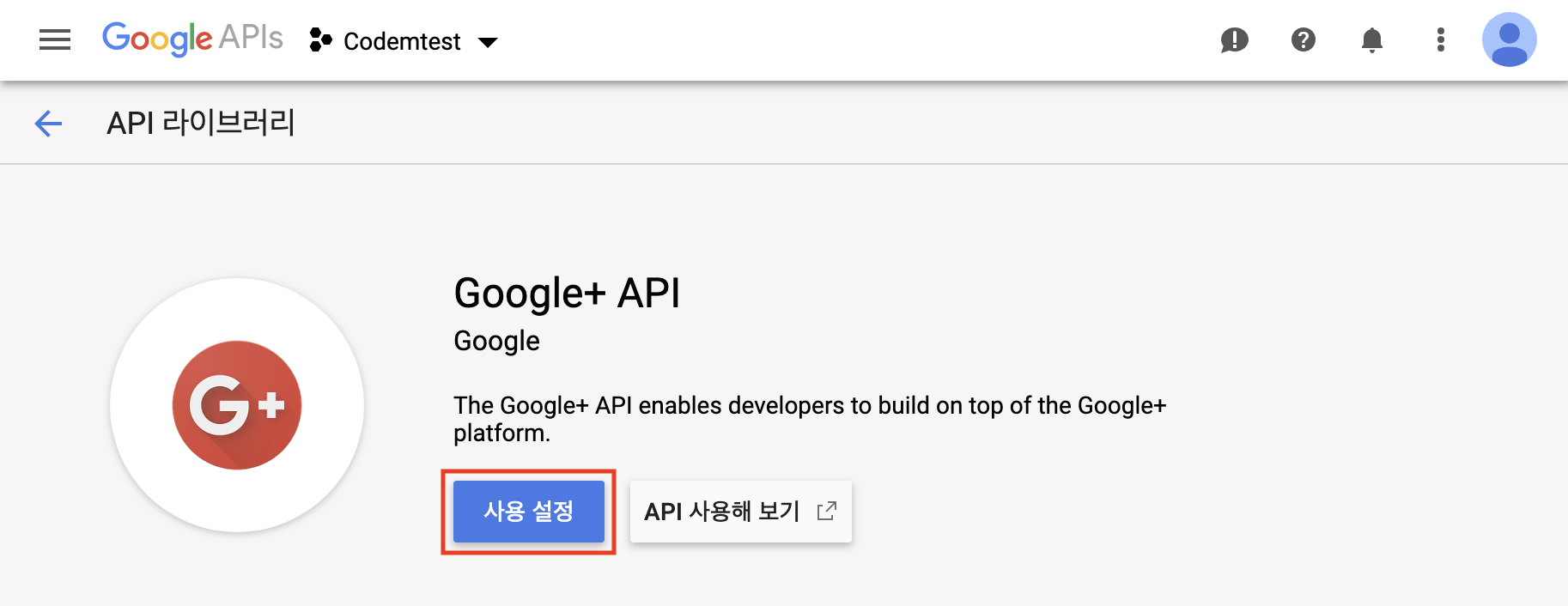
- 사용자 인증 정보 만들기 버튼을 클릭합니다.
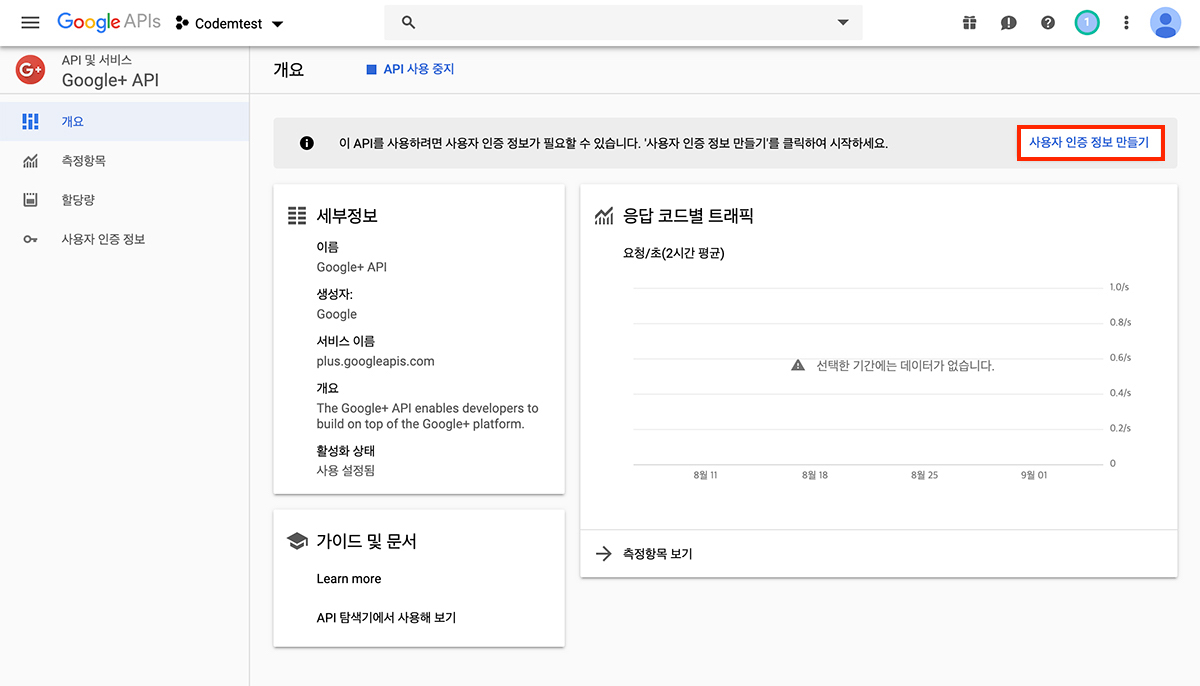
- 사용중인 API는 ‘Google+ API’ 로 선택하신 다음 API를 호출할 위치를 “웹브라우저(자바스크립트로)“로 설정하고 액세스할 데이터를 “사용자 데이터“로 설정한 후 “어떤 사용자 인증 정보가 필요한가요?” 버튼을 클릭합니다.
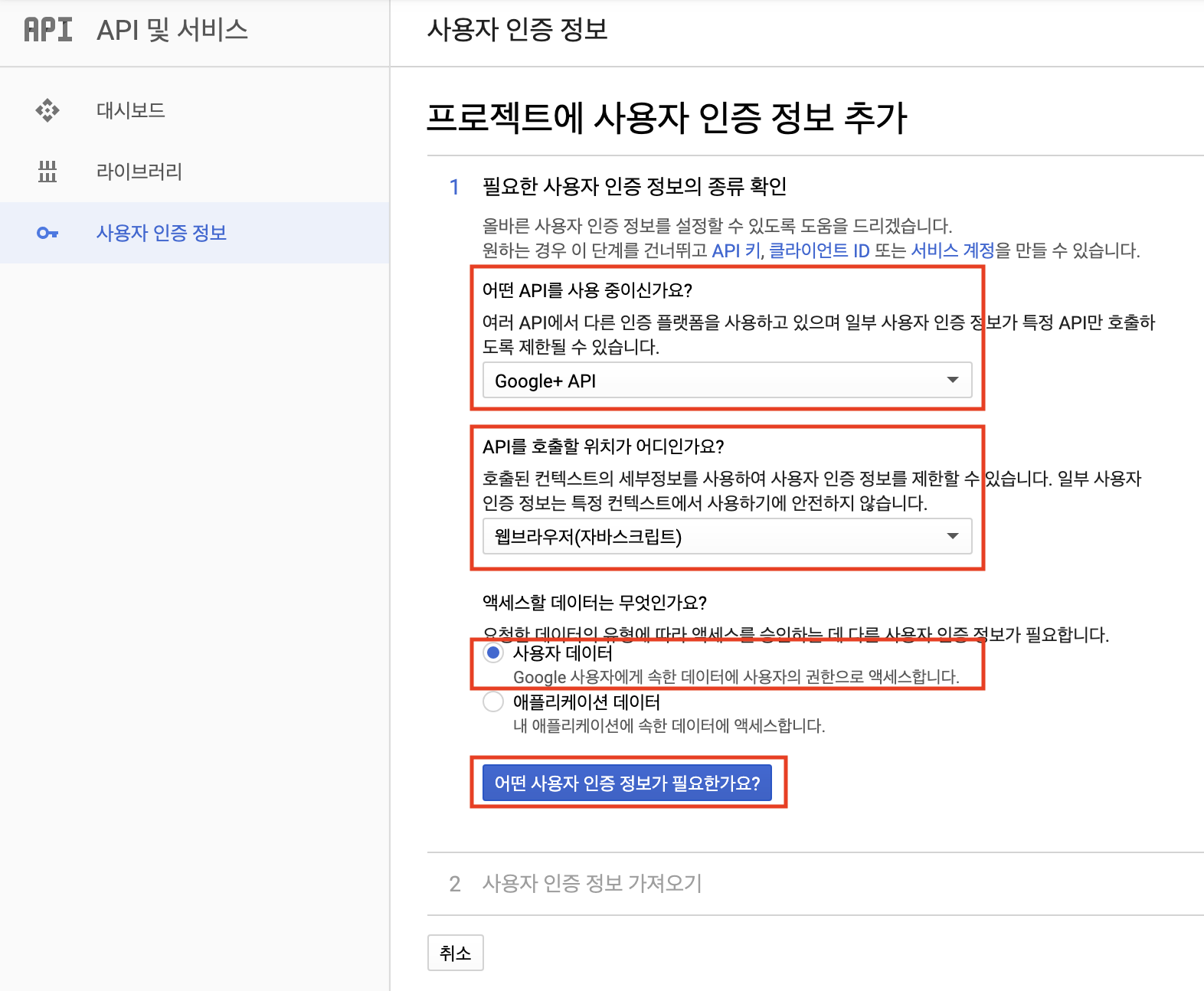
클릭시 아래와 같은 팝업이 뜨면 동의 화면 설정을 눌러 설정창으로 이동합니다.
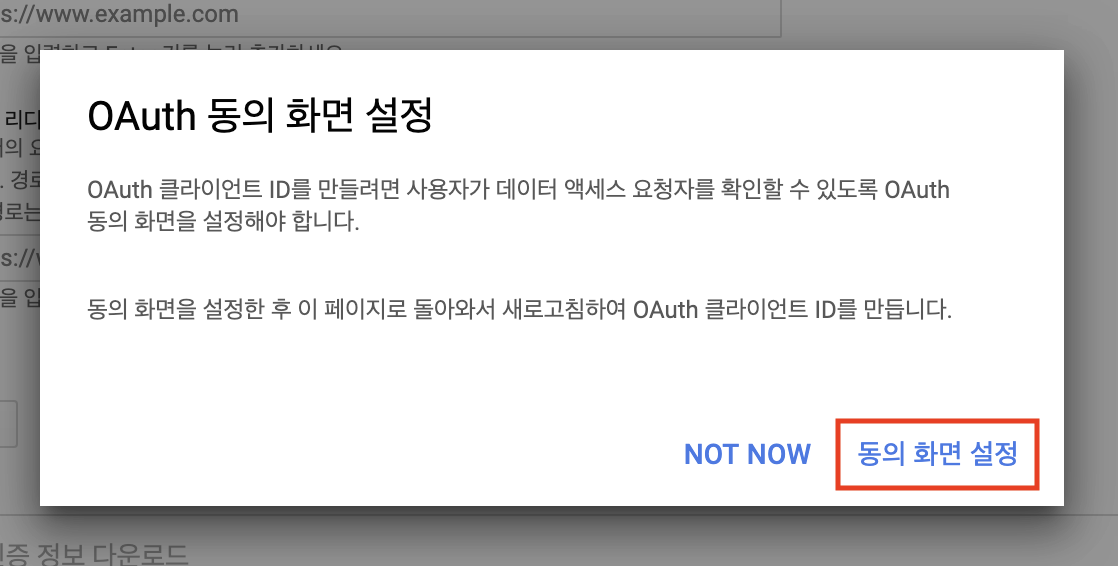
- 설정 창에서 애플리케이션 이름, 로고, 지원 이메일을 확인 하신 다음 하단의 승인된 도메인 영역에 사이트 도메인을 입력 한 후 저장 버튼을 클릭합니다.
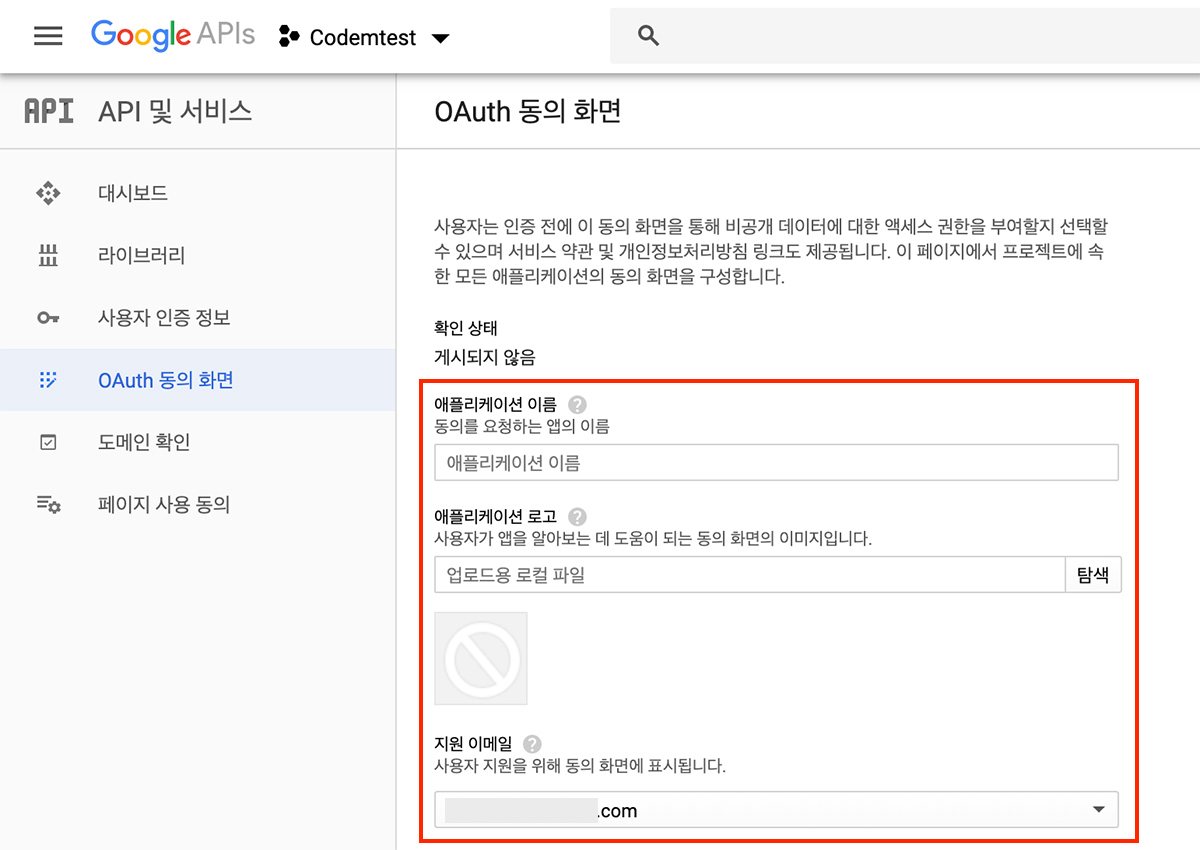
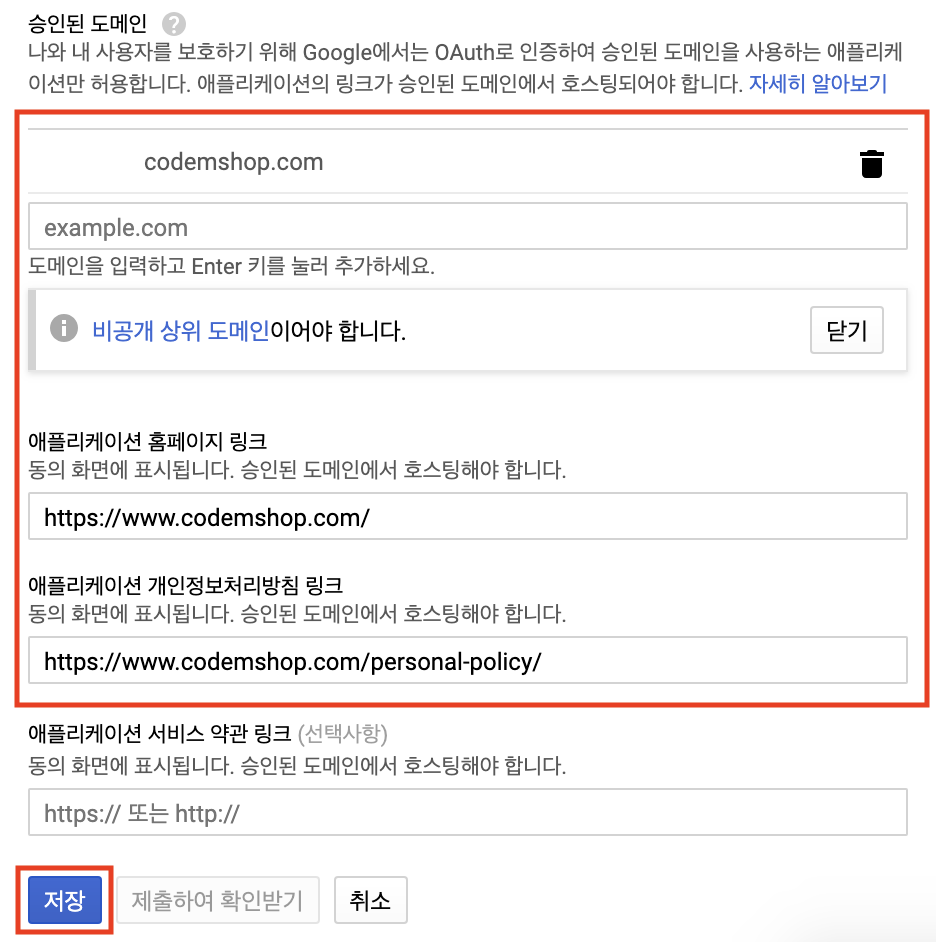
- 사용자 인증 정보 만들기 버튼을 클릭하여 OAuth 클라이언트 ID를 클릭합니다.
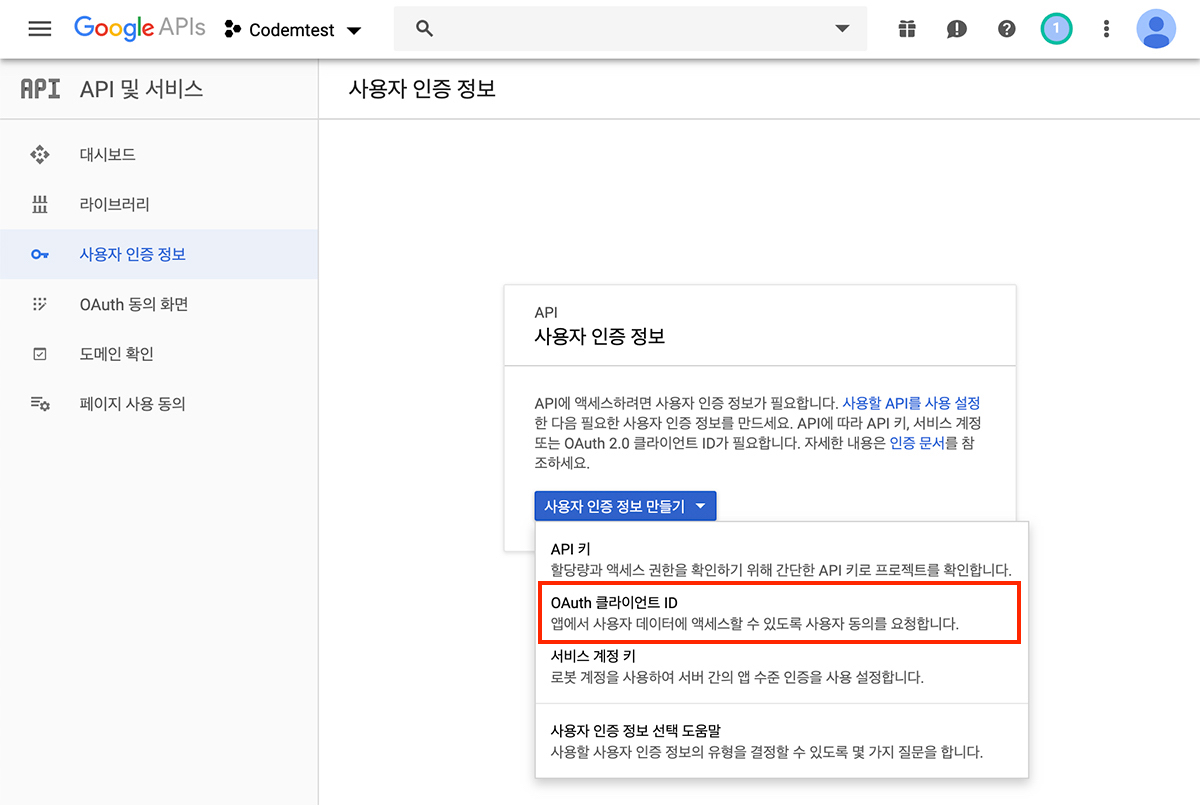
- 애플리케이션 유형을 웹 애플리케이션으로 지정한 다음 승인된 자바스크립트 원본 항목 값으로 도메인 주소를 넣습니다.
승인된 리디렉션 URI 항목 값으론 redirect 주소를 넣고 생성 버튼을 클릭합니다.
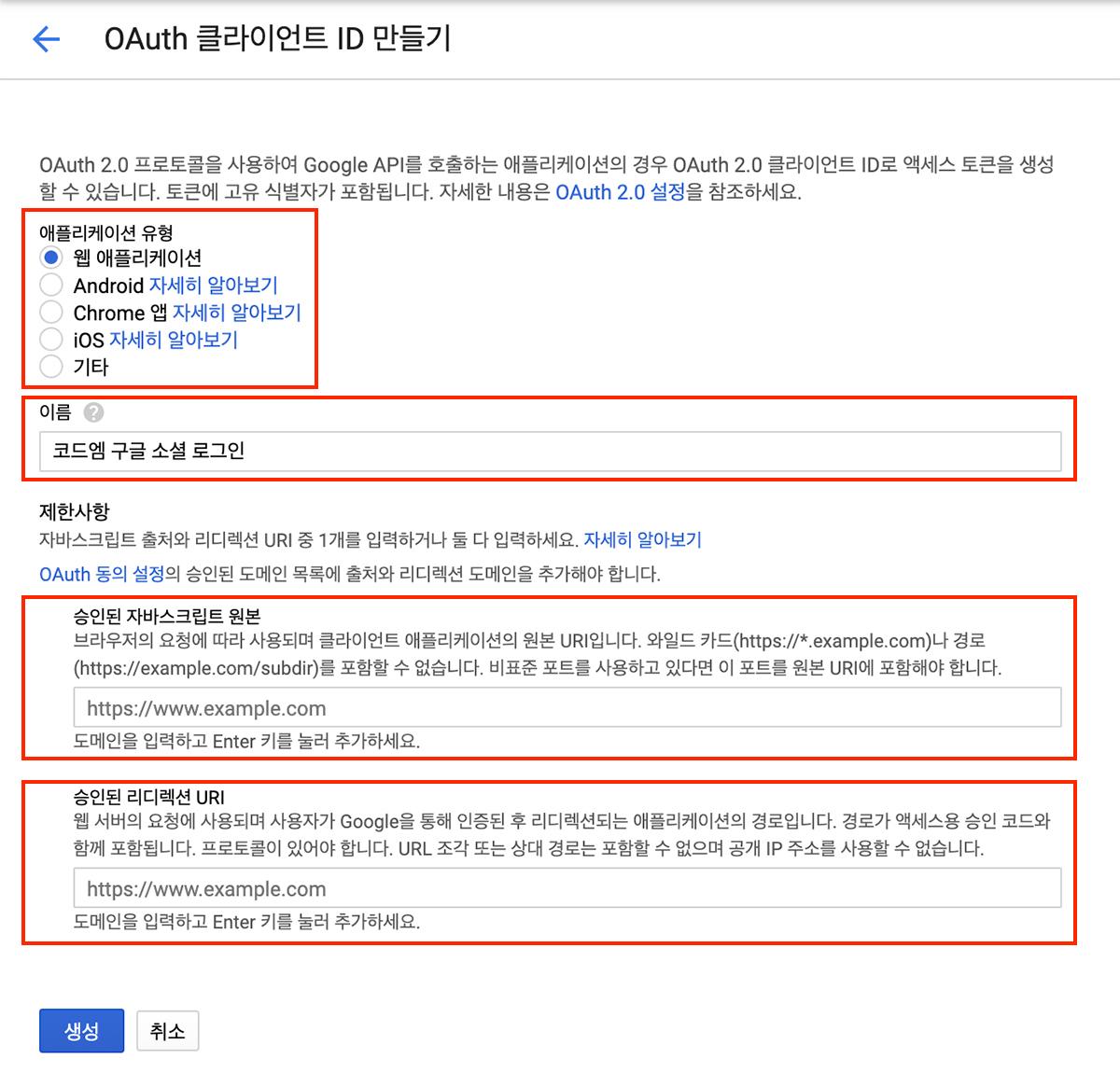
- 승인된 리디렉션 URI의 redirect 주소는 관리자 메뉴[사이트 설정(설정) > WordPress Social Login] Google 섹션에서 “Where do i get this info?” 을 눌러 Authorized redirect URI을 확인해주시기 바랍니다.
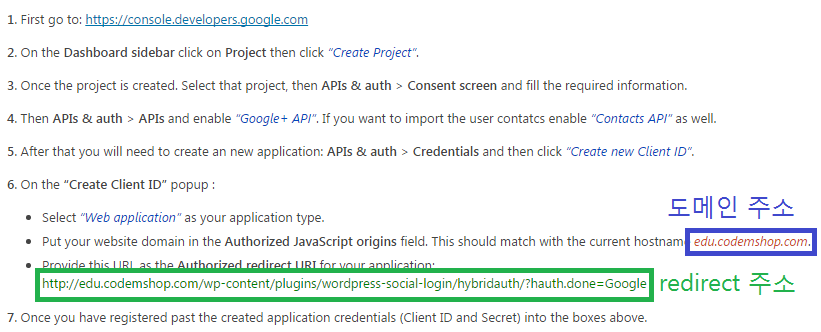
- 승인된 리디렉션 URI의 redirect 주소는 관리자 메뉴[사이트 설정(설정) > WordPress Social Login] Google 섹션에서 “Where do i get this info?” 을 눌러 Authorized redirect URI을 확인해주시기 바랍니다.
- 도메인주소를 입력하고 도메인 추가 버튼을 클릭합니다.
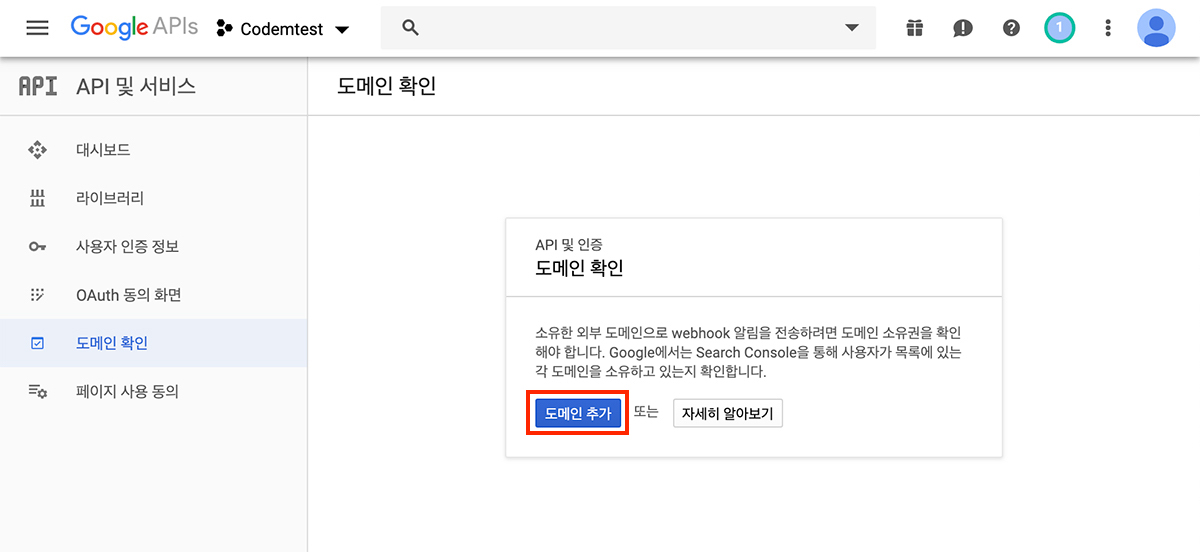
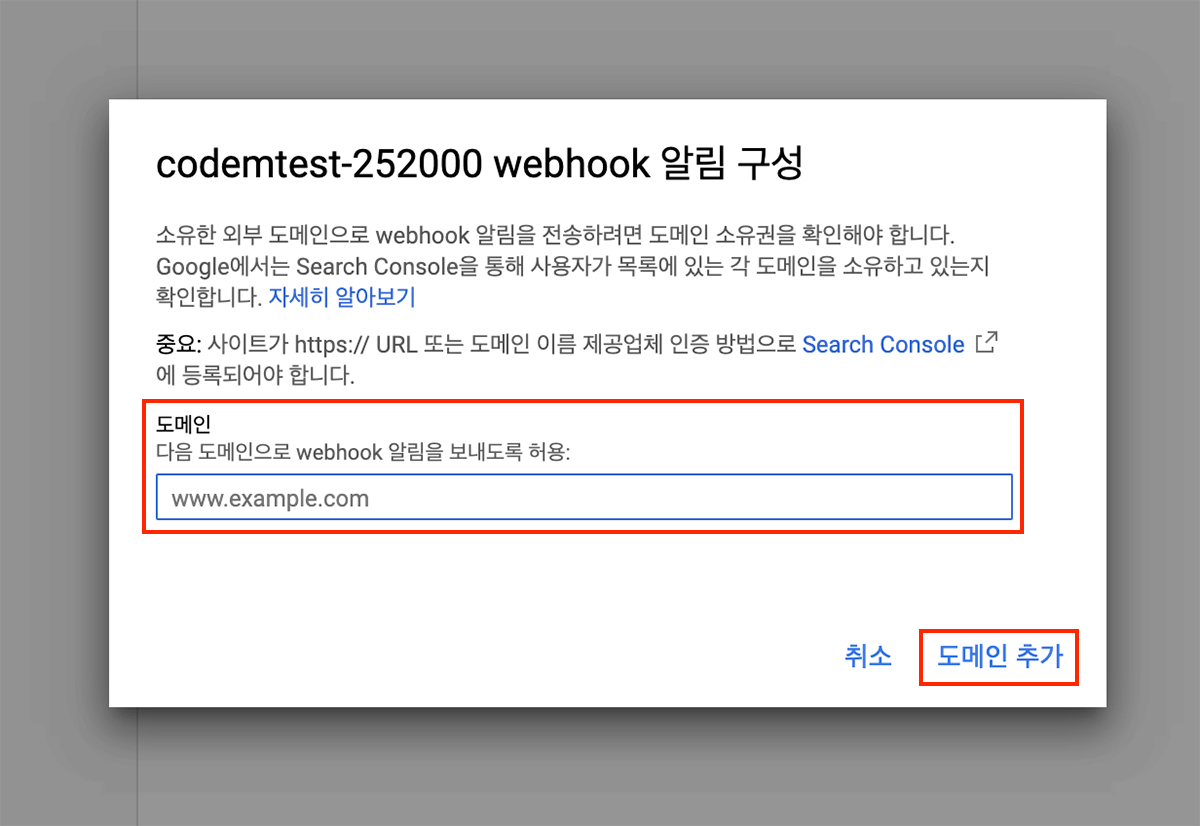
- 소유권이 확인되지 않은 경우 지금 이동하기 버튼을 클릭해 소유권 확인을 진행합니다.
소유권 인증은 마이사이트 매뉴얼을 참조하여 진행해주시기 바랍니다.
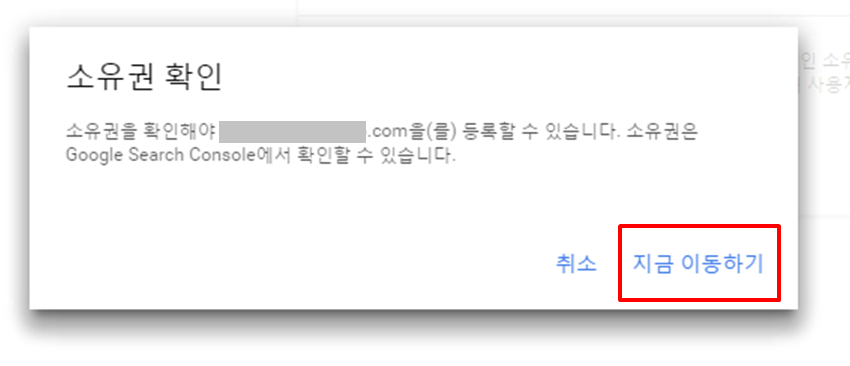
- 소유권이 확인되지 않은 경우 지금 이동하기 버튼을 클릭해 소유권 확인을 진행합니다.
- 사용자 인증 정보 탭에서 클라이언트 이름 또는 우측의 연필 아이콘을 클릭하여 수정 페이지로 들어갑니다.
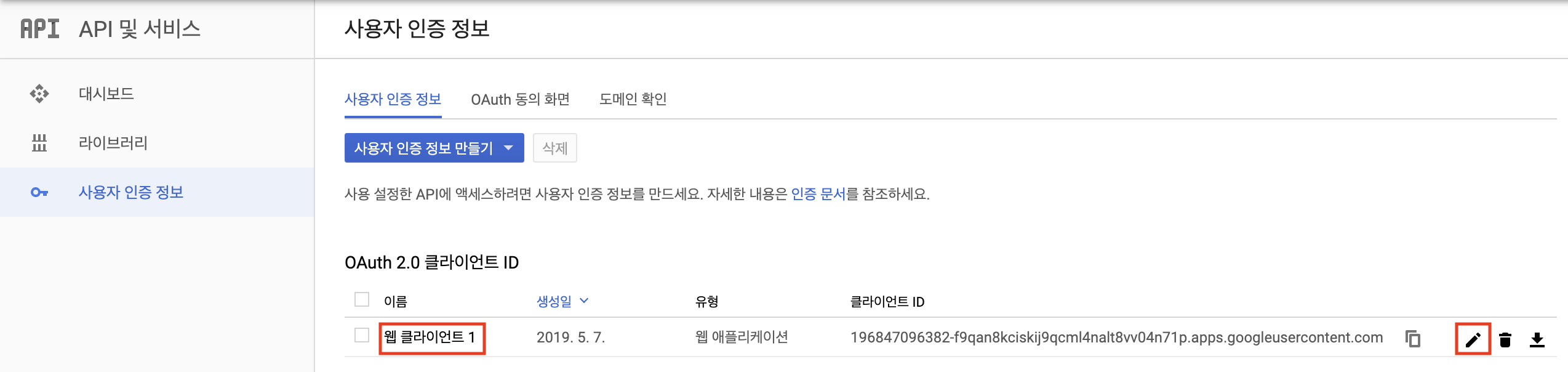
- 클라이언트 ID 및 클라이언트 보안 비밀 값을 복사 한 후
관리자 메뉴[사이트 설정(설정) > WordPress Social Login] Google 섹션에 붙여넣고 저정합니다.
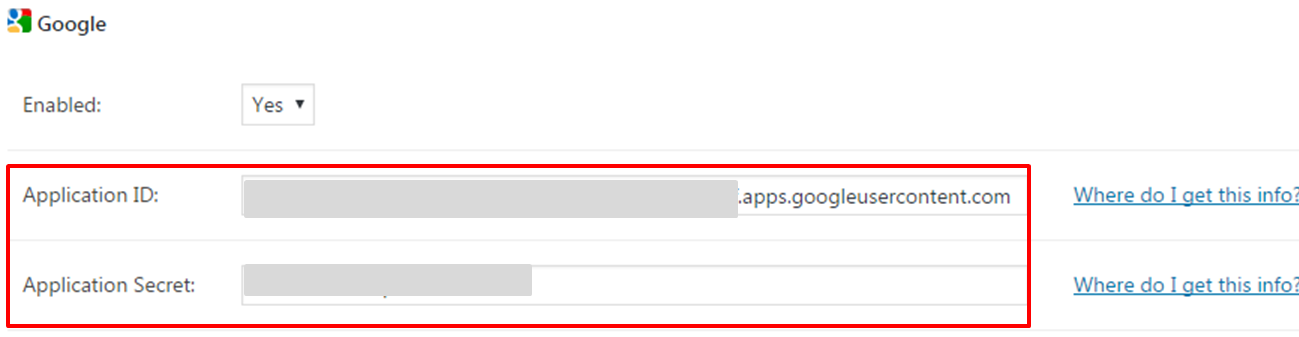
※ 구글 어플리케이션 인증/확인
- 클라이언트 키값을 Google 섹션에 추가한 다음 구글 소셜 로그인을 테스트 해보면 아래와 같이 확인되지 않은 앱이라는 창이 나타납니다.
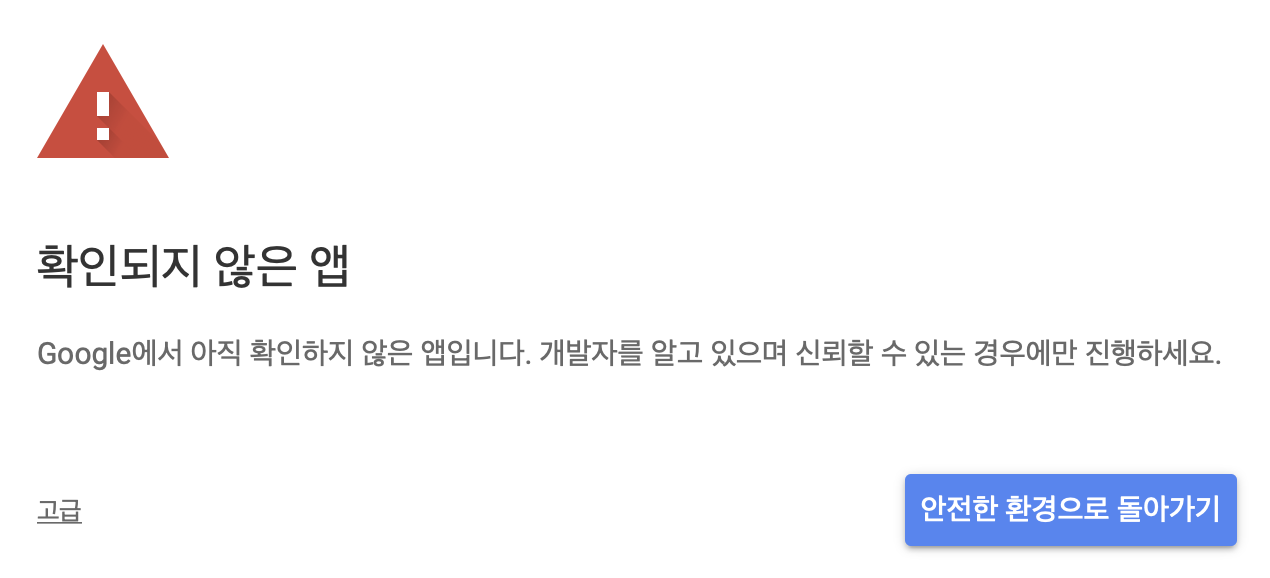
- 이 부분을 해결하기 위해 (http://console.developers.google.com) 사이트에서 OAuth 동의 화면탭에 들어가신 다음 확인 필요 문구가 있으면 하단의 제출하여 확인받기 버튼을 클릭합니다.
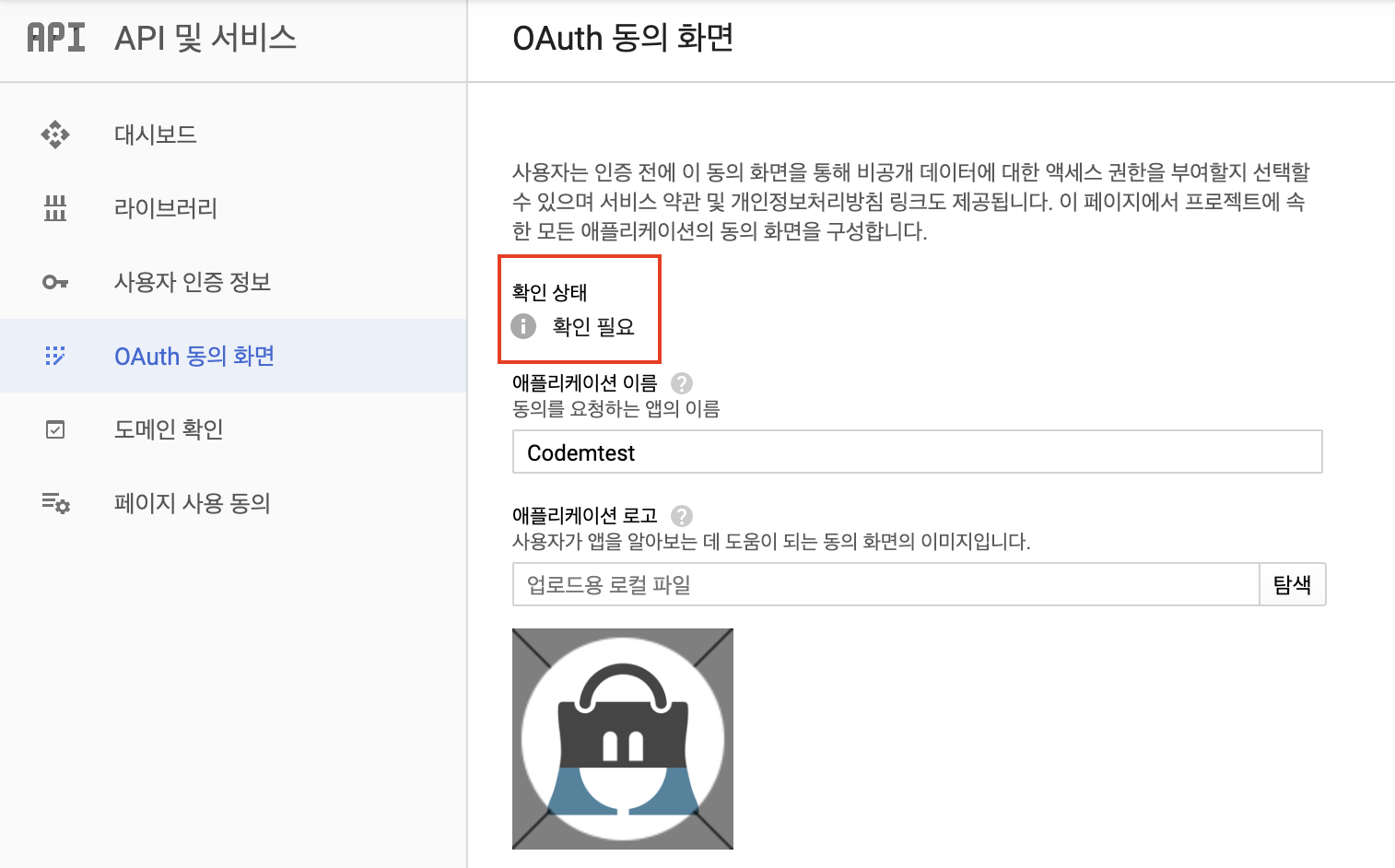
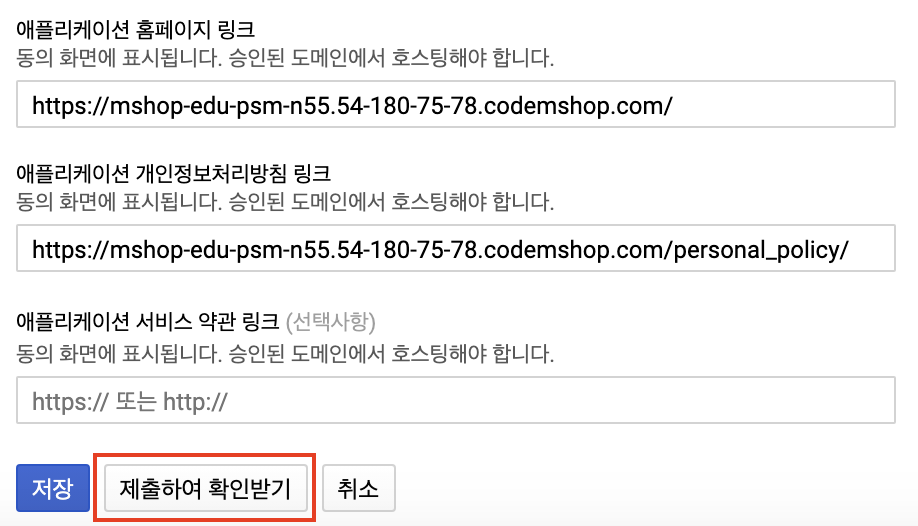
- 확인되지 않은 앱은 사용하려는 구글 앱이 확인되지 않거나, 요청하는 범위가 민감하여 나타나는 창으로 제출하여 확인받기 버튼을 클릭하여 확인요청한 다음 구글에서 오는 메일을 참고하여 수정하신 후 재 확인요청 하시기 바랍니다.